1、参考链接
2、虚拟机
VMware 16+Ubuntu22.04 Desktop一路next安装。不过我是中途勾选了最小安装- 更换下载源
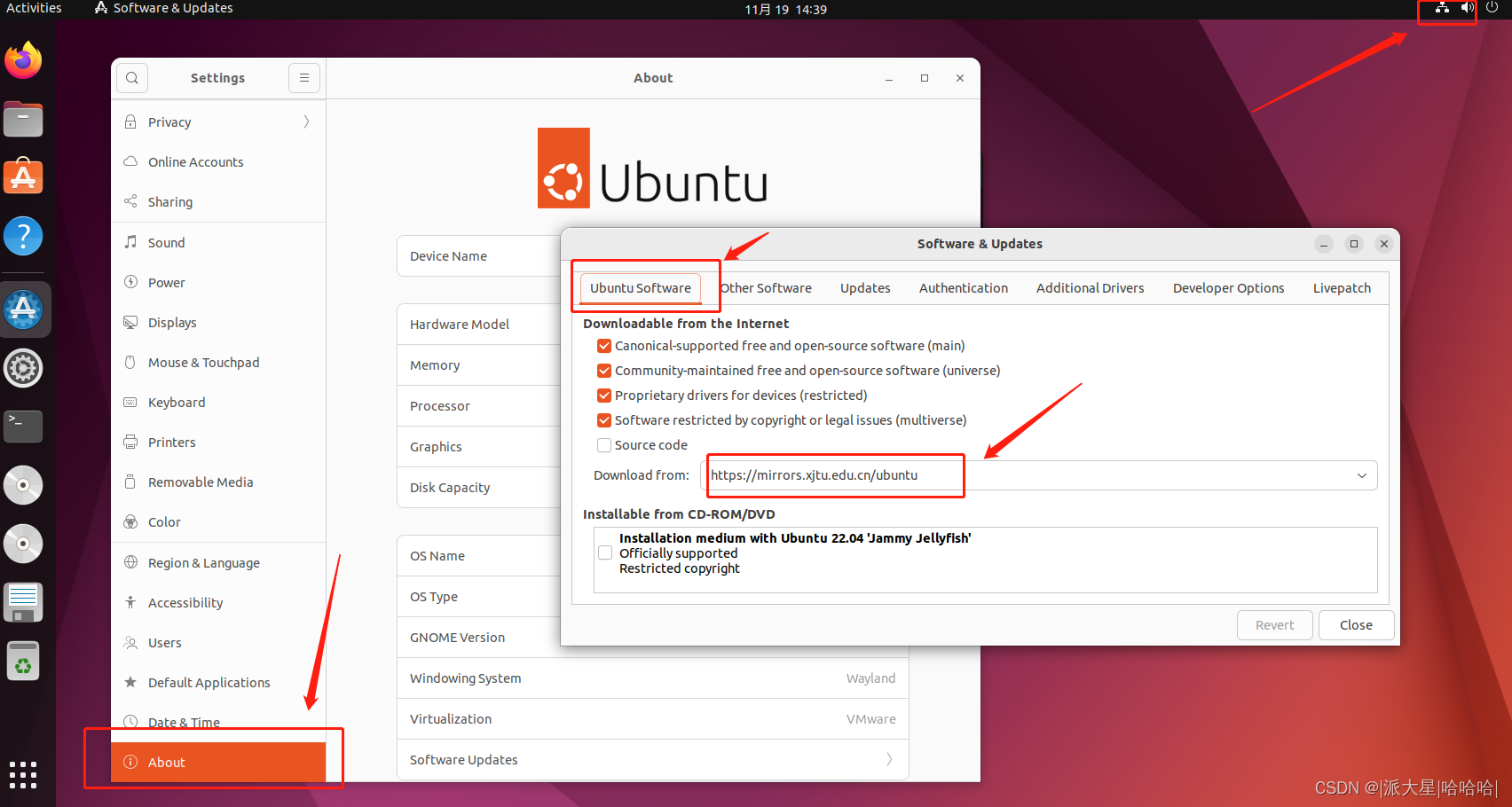
- 更新
sudo apt-get update
有时候装完了发现虚拟机外面的windows主机复制不了东西过去,则需要手动装vmware tool
sudo apt install open-vm-tools
sudo apt install open-vm-tools-desktop
3、下载安装
- 安装准备
sudo apt-get install git wget flex bison gperf python3 python3-pip python3-setuptools cmake ninja-build ccache libffi-dev libssl-dev dfu-util libusb-1.0-0
发现python --version无效,补一个
sudo apt install python-is-python3
- 获取esp-idf
git clone https://gitee.com/EspressifSystems/esp-idf.git
切换到想要的版本分支去,我这里用v4.4.3
cd esp-idf
git checkout v4.4.3
- 获取esp-gitee-tools
#返回esp-idf同级目录
cd ..
git clone https://gitee.com/EspressifSystems/esp-gitee-tools.git
运行工具来去esp-idf的子模块。 ../esp-idf/就是前面esp-idf放的位置
cd esp-gitee-tools
./submodule-update.sh ../esp-idf/
- 安装esp-idf
cd ../esp-idf/
#加速下载过程
export IDF_GITHUB_ASSETS="dl.espressif.com/github_assets"
#安装
./install.sh
如果有科学上网工具,也可以先开代理。没有就算了,问题不大
# 根据实际IP(windows主机)和端口(科学工具)修改地址
export http_proxy=http://192.168.31.102:7890
export https_proxy=http://192.168.31.102:7890
export all_proxy=sock5://192.168.31.102:7890
export ALL_PROXY=sock5://192.168.31.102:7890
4、成功状态
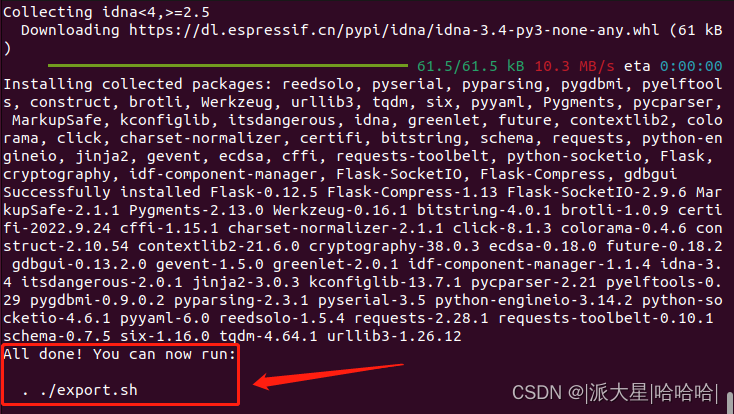
- 跟着提示执行一下
#运行
. ./export.sh
#看看版本
idf.py --version
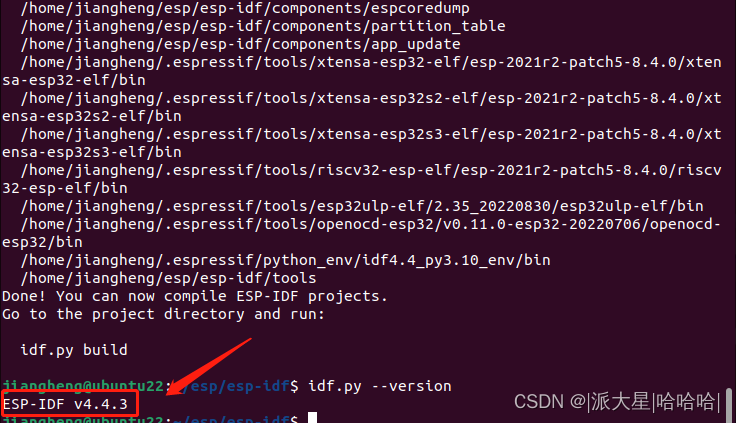
- 接下来就是找到自带的示例程序,随便编译一下试试水
cd examples/get-started/hello_world
#编译
idf.py build
完成如下:
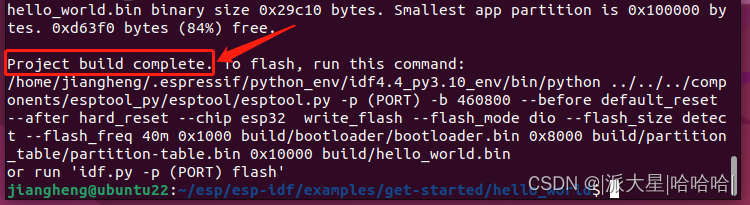





















 892
892











 被折叠的 条评论
为什么被折叠?
被折叠的 条评论
为什么被折叠?








